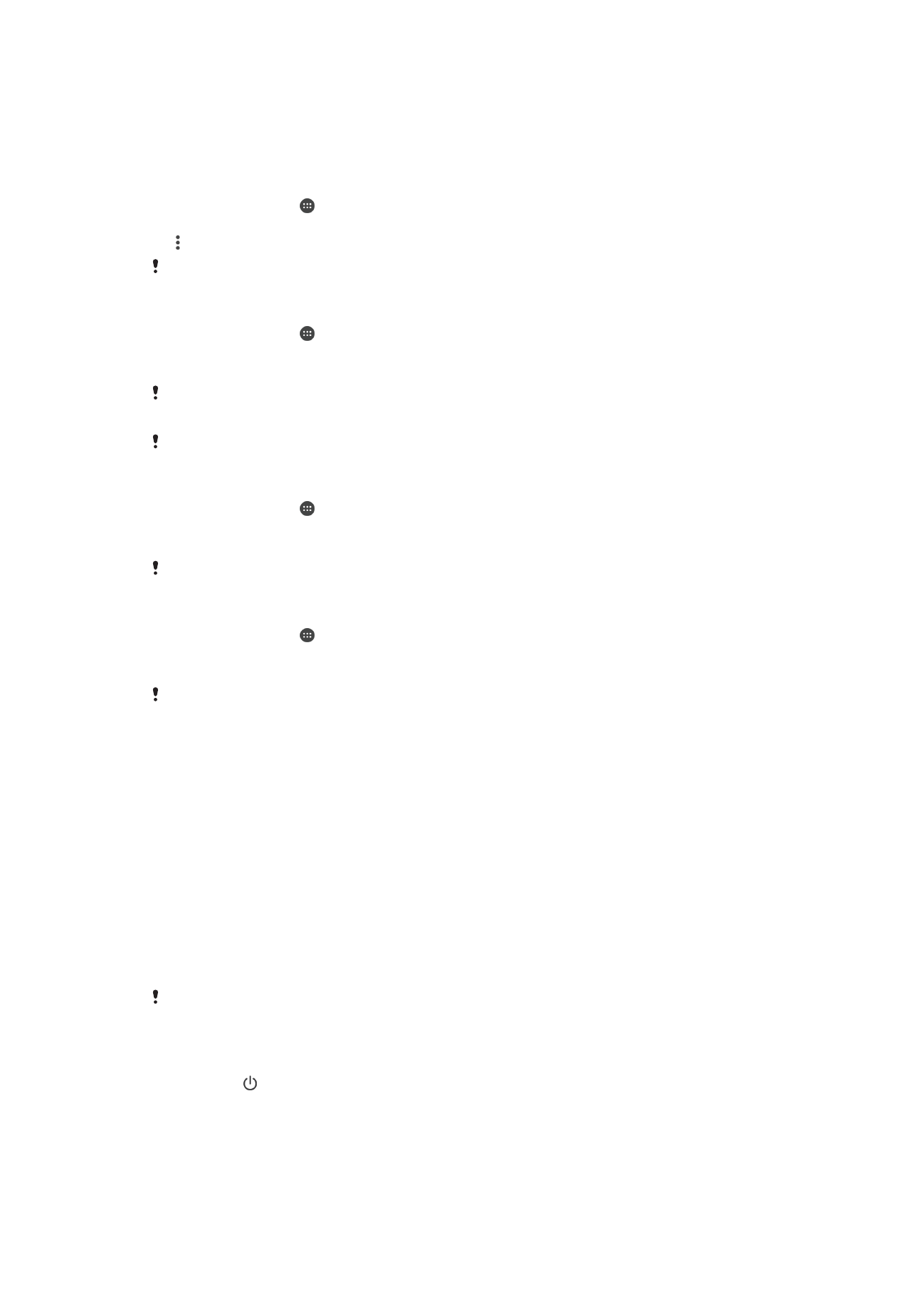
आपके डडिाइस को पुनः चालू और रीसेट करना
आप ऐसी पररसस्थनरयों में अपिे डडि्इस को पुिः च्लू करिे के शलए बलपूिताक भी बंर कर सकरे हैं,
जह्ं िह प्रनरस्र रेि् बंर कर रेर् है य् स्म्न्य रूप से पुि: च्लू िहीं होर्. कोई सेटटंग य्
व्यसक्रगर डेट् िहीं हट्य् ज्र् है.
आप अपिे डडि्इस को उसकी मूल सेटटंग पर भी रीसेट कर सकरे हैं. यटर आपक् डडि्इस उथचर रूप
से क्यता करि् बंर कर रेर् है रो कभी-कभी इस क्रताि्ई की आि्चयकर् होरी है, लेककि ध्य्ि रें कक
यटर आप अपि् कोई भी निजी डेट् िहीं रखि् च्हरे, रो आपको पहले इस डेट् क् ककसी मेमोरी क्डता
में य् रूसरी गैर आंरररक मेमोरी में बैकअप लेि् होग्. अथधक सूचि् के शलए,
स्मग्री क् बैकअप
लेि् और पुिःस्थ्वपर करि्
पृष्ठ पर 127 रेखें.
यटर आपक् डडि्इस च्लू होिे में विफल होर् है य् आप अपिे डडि्इस के सॉफ़्टिेयर को रीसेट करि्
च्हरे हैं, रो आप अपिे डडि्इस को सुध्रिे के शलए Xperia™ Companion उपयोग कर सकरे हैं.
Xperia™ Companion
उपयोग करिे की अथधक ज्िक्री के शलए
कंप्यूटर टूल
रेखें.
यटर बैटरी स्रर कम है रो आपक् डडि्इस पुिः च्लू होिे में विफल हो सकर् है. अपिे डडि्इस को च्जतार से
किेक्ट करें और उसे पुिः च्लू करिे क् प्रय्स करें.
अपिे डडि्इस को बलपूिताक पुि: च्लू करिे के शलए
1
पॉिर कुंजी को रब्एं और रोककर रखें.
2
खुलिे ि्ले मीिू में, पुनः चालू करें टैप करें. डडि्इस स्िच्शलर रूप से पुि: च्लू हो ज्र् है.
130
यह इस प्रक्िि क् इंटरिेट संस्करण है। © शसफता निजी उपयोग हेरु मुट्रिर करें।
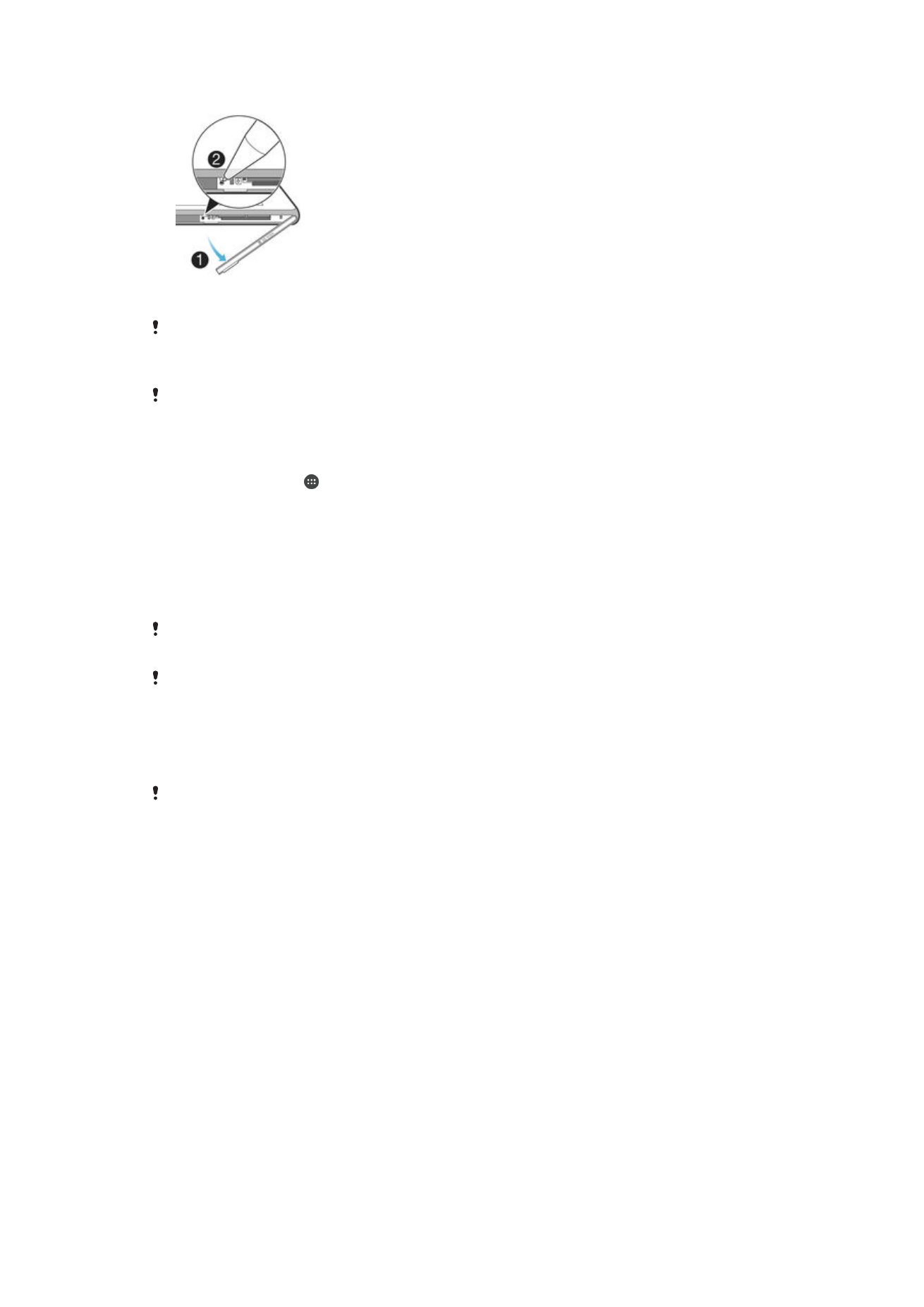
डडि्इस को बलपूिताक बंर करिे के शलए
1
शसम क्डता और मेमोरी क्डता ख्ंचे क् किर अलग करें.
2
ककसी पेि के शसरे य् उसके जैसी ककसी िस्रु क् उपयोग करके OFF बटि रब्एं.
ऐसी अत्यथधक िुकीली िस्रुओं क् उपयोग ि करें सजिसे OFF बटि क्षनरग्रस्र हो ज्ए.
फ़ैक्ट्री डेट् रीसेट करिे के शलए
अपिे डडि्इस को स्थ्यी क्षनर से बच्िे के शलए, रीसेट प्रकक्रय् ज्री रहिे के रौर्ि अपिे डडि्इस को पुि: च्लू
ि करें.
1
आरंभ करिे से पहले, अपिे डडि्इस की आंरररक मेमोरी पर रकक्षर ककसी भी महत्िपूणता डेट्
क्, मेमोरी क्डता य् अन्य गैर-आंरररक मेमोरी पर बैकअप लेि् सुनिस्चचर करें.
2
अपिी होम स्क्रीि से, टैप करें.
3
सेटटंग > बैकअप लें और रीसेट करें > फ़ै्टटरी डेटा ररसेट ढूंढें और टैप करें.
4
अपिी फ़ोि मेमोरी से, थच्रि और संगीर जैसी सूचि् हट्िे के शलए, चेकबॉक्स आंतररक
संग्रहण हटाएँ थचस्निर करें.
5
फ़ोन रीसेट करें टैप करें.
6
आि्चयक होिे पर, अपिी स्क्रीि क् अिलॉक पैटिता आरेणखर करें, य् ज्री रखिे के शलए
अपिी स्क्रीि क् अिलॉक प्सिडता य् PIN प्रविष्ट करें.
7
पुसष्ट करिे के शलए, सबकुछ समटाएँ टैप करें.
आपक् डडि्इस आपके द्ि्र् कोई फ़क्क्ैक्ट्री डेट् रीसेट करिे के रौर्ि Android™ के ककसी पूिता सॉफ़्टिेयर
संस्करण को िहीं लौट्र् है.
यटर आप अपि् स्क्रीि अिलॉक प्सिडता, PIN य् पैटिता भूल ज्रे हैं, रो आप इस सुरक्ष् परर को हट्िे के शलए
Xperia™ Companion
में उपलब्ध डडि्इस सुध्र सुविध् क् उपयोग कर सकरे हैं. यह क्यता करिे के शलए
आपको अपि् Google ख्र् लॉथगि वििरण रेिे होंगे. सुध्र सुविध् चल्कर, आप अपिे डडि्इस के शलए
सॉफ़्टिेयर पुिः स्थ्वपर कररे हैं और इस प्रोसेस में आपक् कुछ निजी डेट् खो सकरे है.
Xperia™ Companion उपयोग कर डडि्इस सॉफ़्टिेयर सुध्रिे के शलए
सॉफ़्टिेयर सुध्रिे से पहले सुनिस्चचर करें कक आपको Google™ क्रेडेंशियल पर् हैं. आपकी सुरक्ष् सेटटंग के
आध्र पर आपको उन्हें सॉफ़्टिेयर सुध्र के ब्र डडि्इस आरंभ करिे के शलए प्रविष्ट करि् पड़ सकर् है.
1
सुनिस्चचर करें Xperia Companion आपके PC य् Mac
®
पर स्थ्वपर है.
2
अपिे कंप्यूटर पर Xperia™ Companion सॉफ़्टिेयर खोलें और मुख्य स्क्रीि पर Software
repair रब्एं.
3
सॉफ़्टिेयर को पुिःस्थ्वपर करिे के शलए स्क्रीि पर प्ररशितार होिे ि्ले निर्देिों क् प्लि करें
और सुध्र को पूणता करें.